Filmati time-lapse
Le foto acquisite a un intervallo specificato vengono unite per creare un filmato time-lapse. Ciò offre una vista accelerata dei processi che in genere avvengono lentamente, come i cambi di panorama, la crescita di piante o il movimento degli astri.
-
Selezionare [Time-lapse].
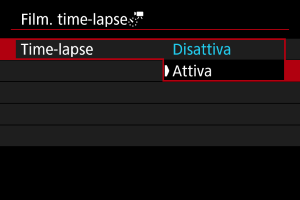
- Selezionare [Attiva].
-
Impostare [Intervallo].

- Per impostare il numero, fare riferimento al tempo richiesto [
] (1) e al tempo di riproduzione [
] (2).
- Girare la ghiera
per selezionare un'opzione (ore : minuti : secondi).
- Premere
per visualizzare [
].
- Impostare il numero desiderato, quindi premere
. (torna a [
]).
- Può essere impostato in un intervallo compreso tra [00:00:02] e [99:59:59]. (Non è disponibile un intervallo di una volta al secondo.)
- Selezionare [OK] per registrare l'impostazione.
- Per impostare il numero, fare riferimento al tempo richiesto [
-
Impostare [Nr. scatti].
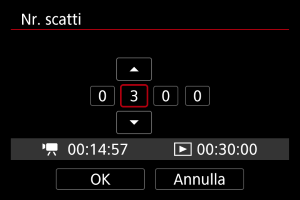
- Per impostare il numero, fare riferimento al tempo richiesto ([
]) e al tempo di riproduzione ([
]).
- Girare la ghiera
per selezionare un'opzione (numero).
- Premere
per visualizzare [
].
- Impostare il numero desiderato, quindi premere
. (torna a [
]).
- Può essere impostato in un intervallo compreso tra [0002] e [3600].
- Assicurarsi che il tempo di riproduzione ([
]) non sia visualizzato in rosso.
- Selezionare [OK] per registrare l'impostazione.
- Il tempo di riproduzione ([
]) è visualizzato in rosso se sulla scheda non c'è spazio libero per registrare il numero di scatti specificato. Sebbene la fotocamera possa continuare la registrazione, questa si interromperà all'esaurimento dello spazio sulla scheda.
- Il tempo di riproduzione ([
]) è visualizzato in rosso se l'impostazione [Nr. scatti] produce un file con dimensioni superiori a 4 GB per una scheda non formattata in exFAT (). Se si continua a registrare in queste condizioni e le dimensioni file del filmato raggiungono i 4 GB, la registrazione dei filmati time-lapse si interrompe.
Nota
- Per maggiori informazioni sulle schede su cui è possibile registrare i filmati time-lapse (requisiti di prestazioni della scheda), vedere Tempo di registrazione stimato, bit rate filmato, dimensioni file e requisiti di prestazioni della scheda.
- Se il numero di scatti è impostato su 3600, il filmato time-lapse durerà circa 2 minuti in NTSC e circa 2 minuti e 24 secondi in PAL.
- Per impostare il numero, fare riferimento al tempo richiesto ([
-
Selezionare [Dim. filmato reg.].
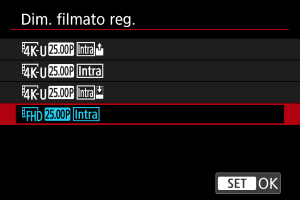
-
Vengono visualizzate le dimensioni di registrazione dei filmati disponibili (combinazione di risoluzione, frame rate e compressione). Le opzioni variano in base all'impostazione [Form.reg.princ.].
Per maggiori informazioni sui principali formati di registrazione, risoluzioni, frame rate e compressione, vedere Formato di registrazione principale e Dimensioni di registrazione dei filmati.
-
Con [Form.reg.princ.] impostato su [XF-HEVC S YCC422 10bit]
- NTSC:
, PAL:
- NTSC:
, PAL:
- NTSC:
-
Con [Form.reg.princ.] impostato su [XF-AVC S YCC422 10bit] o [XF-AVC S YCC420 8bit]
- NTSC:
, PAL:
- NTSC:
, PAL:
- NTSC:
, PAL:
- NTSC:
, PAL:
- NTSC:
Attenzione
non è disponibile quando [
: Ritaglio filmato] è impostato su [Attiva], o quando sono montati obiettivi RF-S/EF-S.
-
-
Selezionare [Form.reg.princ.].
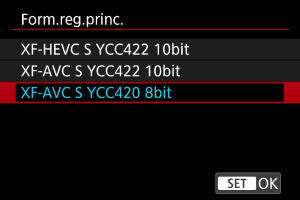
- I principali formati di registrazione disponibili sono elencati.
- Per maggiori informazioni su queste opzioni, vedere Formato di registrazione principale.
-
Impostare [Esposizione auto].
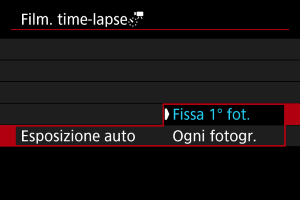
-
Fissa 1° fot.
Quando si scatta la prima foto, viene eseguita una misurazione per impostare automaticamente l'esposizione in base alla luminosità. L'impostazione dell'esposizione per il primo scatto viene applicata agli scatti successivi. Anche le altre impostazioni di scatto per il primo scatto vengono applicate agli scatti successivi.
-
Ogni fotogr.
La misurazione viene eseguita anche per ogni scatto successivo per impostare automaticamente l'esposizione in base alla luminosità. Se si impostano funzioni quali lo Stile foto e il bilanciamento del bianco su [Auto], vengono impostate automaticamente per ogni scatto successivo.
Attenzione
- Variazioni significative nella luminosità tra gli scatti possono impedire alla fotocamera di scattare nell'intervallo specificato quando [Intervallo] è impostato su un valore inferiore a 3 secondi e [Esposizione auto] è impostato su [Ogni fotogr.].
-
-
Impostare [Schermo auto off].
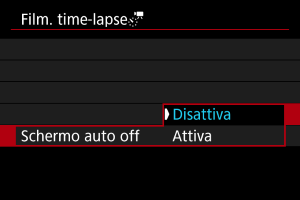
-
Disattiva
L'immagine viene visualizzata anche durante la registrazione di filmati time-lapse. (Lo schermo si disattiva solo al momento della ripresa.) Si noti che lo schermo si disattiva quando sono trascorsi 30 minuti circa dall'inizio della ripresa.
-
Attiva
Lo schermo si disattiva quando sono trascorsi 10 sec. circa dall'inizio della ripresa.
Attenzione
- Anche se [Schermo auto off] è impostato su [Disattiva], lo schermo si spegne durante l'esposizione. Si noti inoltre che le immagini potrebbero non essere visualizzate se l'intervallo tra gli scatti è troppo breve.
Nota
- Durante la ripresa di filmati time-lapse, è possibile premere il pulsante
per accendere/spegnere lo schermo.
-
-
Impostare [Bip
per riprese].
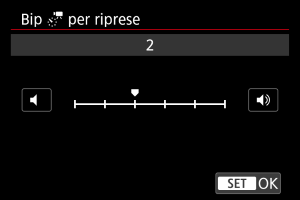
- Impostare su [0] per evitare che la fotocamera emetta un segnale acustico a ogni scatto.
-
Verificare le impostazioni.

-
Tempo necessario (1)
Indica il tempo richiesto per scattare il numero di foto nell'intervallo impostato. Se supera 24 ore, verrà visualizzato "*** giorni".
-
Tempo di riproduzione (2)
Durata del filmato time-lapse.
-
-
Chiudere il menu.
- Premere il pulsante
per disattivare la schermata dei menu.
- Premere il pulsante
-
Leggere il messaggio.

- Leggere il messaggio e selezionare [OK].
-
Eseguire uno scatto di prova.
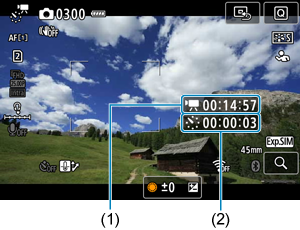
- Premere il pulsante
e ricontrollare il tempo necessario (1) e l'intervallo (2) indicati sullo schermo.
- Impostare l'esposizione e le funzioni di scatto, quindi mettere a fuoco.
- Premere completamente il pulsante di scatto per eseguire uno scatto di prova, che viene registrato sulla scheda come foto.
- Se non si verificano problemi con lo scatto di prova, procedere al passo successivo.
- Per eseguire altri scatti di prova, ripetere questo passo.
Nota
- Gli scatti di prova vengono acquisiti con la qualità
JPEG.
- In modalità [
] è possibile impostare la velocità dell'otturatore in un intervallo compreso tra 1/4000 di secondo e 30 secondi.
- È possibile impostare il limite massimo per ISO Auto in modalità [
] o in modalità [
] con ISO Auto, nell'opzione [
Max per Auto] di [
:
Impostazioni sensibilità ISO] ().
- Se [Metà corsa] in [
: Funz. puls.scatto per filmati] è impostato su [Misur.+AF Servo
], cambia automaticamente in [Misur.+AF One-Shot] quando si imposta la registrazione di filmati time-lapse.
- Premere il pulsante
-
Premere il pulsante di ripresa del filmato.
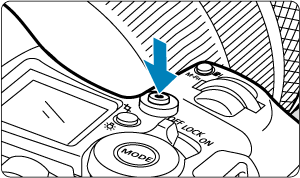
- La fotocamera è ora pronta per iniziare a registrare un filmato time-lapse.
- Per tornare al passo 13, premere nuovamente il pulsante di ripresa del filmato.
-
Registrare il filmato time-lapse.
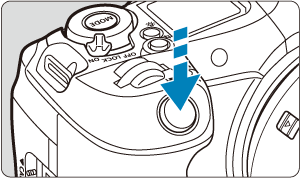
- Premere completamente il pulsante di scatto per avviare la registrazione del filmato time-lapse.
- AF non funziona durante la registrazione di filmati time-lapse.
- L'icona di registrazione "●" è visualizzata sullo schermo durante la registrazione del filmato time-lapse.
- Quando viene scattato il numero impostato di scatti, la registrazione filmato time-lapse termina.
- Per annullare la registrazione di filmati time-lapse, impostare [Time-lapse] su [Disattiva].
Nota
- Si consiglia di utilizzare un treppiede.
- Si consiglia di effettuare scatti di prova come al passo 13 e di registrare filmati time-lapse di prova in anticipo.
- La copertura del campo visivo del filmato è di circa il 100% per la registrazione di filmati time-lapse in 4K e Full HD.
- Per annullare la registrazione di un filmato time-lapse in corso, premere completamente il pulsante di scatto oppure premere il pulsante di ripresa filmato. La ripresa del filmato time-lapse effettuata fino a quel momento verrà registrata sulla scheda.
- Se il tempo richiesto per la registrazione è superiore a 24 ore ma inferiore a 48 ore, verrà indicato "2 giorni". Se sono necessari tre o più giorni, il numero di giorni verrà indicato con incrementi di 24 ore.
- Anche se il tempo di riproduzione del filmato time-lapse è inferiore a 1 secondo, verrà comunque creato un file video. In questo caso, [
00'00"] è indicato come tempo di riproduzione.
- Se il tempo di ripresa è lungo, si consiglia di utilizzare gli accessori per presa di corrente domestica (venduti separatamente).
- Il campionamento del colore YCbCr 4:2:0 (8 bit) e lo spazio colore BT.709 vengono utilizzati per i filmati time-lapse 4K/Full HD.
Attenzione
- Non puntare la fotocamera verso sorgenti di luce intensa, ad esempio verso il sole o verso una sorgente di luce artificiale intensa. In caso contrario, si potrebbe danneggiare il sensore immagine o i componenti interni della fotocamera.
- I filmati time-lapse non possono essere registrati quando la fotocamera è collegata a un computer tramite il cavo di interfaccia o quando è collegato un cavo HDMI.
- AF Servo filmato non funziona.
- Se la velocità dell'otturatore è 1/30 di secondo o inferiore, l'esposizione del filmato non verrà visualizzata correttamente (potrebbe risultare diversa da quella del filmato risultante).
- Non eseguire lo zoom con l'obiettivo durante la registrazione di filmati time-lapse. Lo zoom dell'obiettivo può causare immagini fuori fuoco, variazioni dell'esposizione o il mancato funzionamento della correzione aberrazione obiettivo.
- La registrazione di filmati time-lapse in presenza di una luce con sfarfallio può causare un notevole effetto flicker dello schermo e le immagini possono presentare fasce orizzontali (disturbo) o un'esposizione irregolare.
- Le immagini visualizzate come filmati time-lapse possono sembrare diverse dal filmato finale (per dettagli quali luminosità incoerente dovuta a sorgenti di luce con sfarfallio o disturbi con sensibilità ISO alta).
- Quando si registra un filmato time-lapse in condizioni di scarsa illuminazione, l'immagine visualizzata durante la ripresa può risultare diversa da quella effettivamente registrata nel filmato. In questi casi, l'icona [
] lampeggia.
- Se si sposta la fotocamera da sinistra a destra (panning) o si riprende un soggetto in movimento durante la registrazione di un filmato time-lapse, l'immagine potrebbe apparire estremamente distorta.
- Durante la registrazione di filmati time-lapse, lo spegnimento automatico non funziona. Inoltre, non è possibile regolare la funzione di scatto e le impostazioni delle funzioni di menu oppure riprodurre immagini e così via.
- L'audio non viene registrato per i filmati time-lapse.
- Per avviare o interrompere la registrazione di filmati time-lapse è possibile premere completamente il pulsante di scatto, indipendentemente dall'impostazione [
: Funz. puls.scatto per filmati].
- Variazioni significative nella luminosità tra gli scatti possono impedire alla fotocamera di scattare nell'intervallo specificato quando [Intervallo] è impostato su un valore inferiore a 3 secondi e [Esposizione auto] è impostato su [Ogni fotogr.].
- Se la velocità dell'otturatore supera l'intervallo di scatto (ad esempio quando si imposta un'esposizione lunga) oppure se viene impostata automaticamente una velocità dell'otturatore lenta, la fotocamera potrebbe non essere in grado di scattare con l'intervallo impostato. Le riprese possono essere evitate anche con intervalli di scatto quasi uguali alla velocità dell'otturatore.
- Se la successiva ripresa in programma non è possibile, verrà saltata. In questo modo il tempo di registrazione del filmato time-lapse potrebbe ridursi.
- Se il tempo impiegato per la registrazione sulla scheda supera l'intervallo di scatto per via delle funzioni di scatto impostate o delle prestazioni della scheda, alcuni degli scatti potrebbero non essere eseguiti agli intervalli predeterminati.
- Le immagini acquisite non vengono registrate come foto. Anche se si annulla la registrazione del filmato time-lapse dopo aver scattato solo un fotogramma, questo verrà registrato come file video.
- Se si collega la fotocamera a un computer tramite un cavo di interfaccia e si utilizza un'applicazione come Camera Connect, impostare [
: Film. time-lapse] su [Disattiva]. Le opzioni diverse da [Disattiva] impediscono alla fotocamera di comunicare con il computer.
- La stabilizzazione delle immagini non viene applicata durante la registrazione di filmati time-lapse.
- La ripresa di un filmato time-lapse termina se, ad esempio, l'interruttore di accensione è impostato su
e l'impostazione è cambiata in [Disattiva].
- Anche se utilizzato, il flash non si attiva.
- Le seguenti operazioni annullano la modalità standby per la registrazione di filmati time-lapse e configurano l'impostazione su [Disattiva].
- Selezione di [Pulisci ora
] in [
: Pulizia Sensore] o di [Impostaz. base] in [Reimp. fotocam.]
- Impostare la modalità di scatto su [
], [
] o [
]
- Selezione di [Pulisci ora
- Se si inizia la registrazione di filmati time-lapse mentre l'icona bianca [
] () viene visualizzata, la qualità dell'immagine del filmato time-lapse potrebbe diminuire. Prima di avviare la registrazione del filmato time-lapse è consigliabile aspettare che l'icona [
] bianca scompaia (la temperatura interna della fotocamera diminuisce).
- Se [Esposizione auto] è impostato su [Ogni fotogr.], la sensibilità ISO, la velocità dell'otturatore e il valore di apertura potrebbero non essere registrate nelle informazioni Exif del filmato time-lapse in alcune modalità di scatto.
Nota
- È possibile utilizzare il telecomando wireless BR-E1 (venduto separatamente) per avviare e interrompere la registrazione di filmati time-lapse.
-
Con telecomando wireless BR-E1
- Abbinare prima il telecomando wireless BR-E1 alla fotocamera ().
- Dopo aver effettuato alcuni scatti di prova e la fotocamera è pronta per l'acquisizione (come al passo a 14, ), portare l'interruttore ripresa filmati/timer di scatto del telecomando BR-E1 su <●> (scatto immediato) o <2> (ritardo di 2 secondi).
-
Se l'interruttore del telecomando è stato impostato su
, la registrazione del filmato time-lapse non può iniziare.
Stato della fotocamera/impostazione del telecomando <●> Scatto immediato
<2> Ritardo di 2 secondi
Registrazione di filmati
Schermata della registrazione di prova Registrazione di prova Alla modalità standby della registrazione Modalità standby della registrazione Avvia registrazione Alla schermata della registrazione di prova Durante la registrazione di filmati time-lapse Termina registrazione Termina registrazione
Tempo approssimativo disponibile per la registrazione di filmati time-lapse
Per indicazioni sulla durata delle registrazioni di filmati time-lapse (fino a esaurimento della batteria), vedere Icone delle scene.